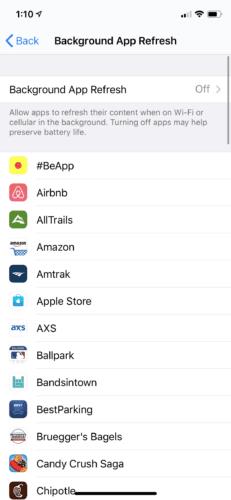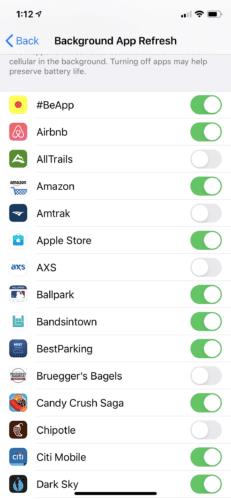Vybíja sa vám rýchlo batéria vášho iPhonu alebo iPadu? Zdá sa vám, že ho stále nabíjate? Problémy s výdržou batérie môžu prameniť zo všetkých druhov problémov, ale jedným z nich môže byť, že na pozadí beží príliš veľa aplikácií. To znamená, že aplikácie sa automaticky aktualizujú a sťahujú obsah, keď nie sú otvorené.
Nemusíte však nechať aplikácie obnovovať sa na pozadí. Môžete to vypnúť. Obmedzenie schopnosti aplikácie aktualizovať a sťahovať obsah, keď nie je otvorené, je jednoduché a možno ho vykonať jedným z dvoch spôsobov . Prvým je zakázanie všetkých aplikácií a druhým zakázaním iba určitých aplikácií .
Upozorňujeme však, že keď obmedzíte aktualizáciu niektorej zo svojich aplikácií na pozadí, nebudete ich môcť znova používať, kým nezmeníte povolenie. Zakaždým, keď budete chcieť aplikáciu správne používať, budete musieť zmeniť nastavenie a potom ju znova zapnúť, ak stále nechcete, aby sa aplikácia obnovovala na pozadí.
Zakázanie všetkých aplikácií
Môžete obmedziť spustenie všetkých aplikácií na pozadí. To znamená, že nezáleží na tom, či išlo o aplikáciu, ktorá bola štandardne dodaná s vaším telefónom, alebo ste sa rozhodli ju stiahnuť. Neaktualizuje sa na pozadí, kým nezmeníte nastavenia obmedzení. Nižšie sú uvedené kroky na vykonanie všeobecného obmedzenia aktualizácie aplikácie.
Otvorte aplikáciu Nastavenia.
Keď sa aplikácia otvorí, klepnite na možnosť Všeobecné. Má podobnú ikonu ako aplikácia Nastavenia.
Príde nové menu. Klepnite na Obnoviť aplikáciu na pozadí.
Zobrazí sa nová obrazovka s možnosťou nazvanou Obnovenie aplikácie na pozadí a posuvným tlačidlom. Posuňte tlačidlo do vypnutej polohy. Keď to urobíte, tlačidlo sa zmení na šedé.
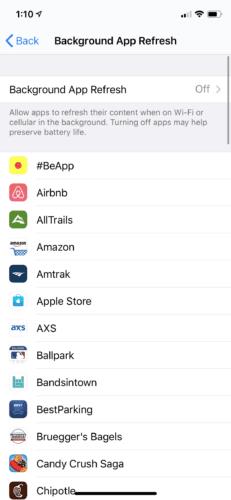
Zakázanie určitých aplikácií
Ak nechcete obmedziť všetky svoje aplikácie, môžete si vybrať, ktoré sa nebudú aktualizovať na pozadí. Vďaka tomu budete mať často používané aplikácie otvorené na použitie, zatiaľ čo ostatné tam budú, kým ich nebudete potrebovať. Nižšie sú uvedené kroky na obmedzenie povolení na obnovenie iba na určité aplikácie.
Otvorte aplikáciu Nastavenia.
Klepnite na možnosť Všeobecné. Bude mať ikonu, ktorá vyzerá podobne ako aplikácia Nastavenia.
Objaví sa nová obrazovka. Klepnite na Obmedzenia.
Klepnite na Povoliť obmedzenia.
Ak obmedzenia používate prvýkrát, budete si musieť zvoliť 4-ciferný kód PIN. Tento PIN použijete na pridanie alebo odstránenie akýchkoľvek obmedzení v budúcnosti.
Potom prejdite zoznamom svojich aplikácií. Pre aplikácie, ktoré nechcete obnovovať na pozadí, posuňte tlačidlo do polohy Vypnuté.
Keď potrebujete odstrániť obmedzenie aplikácie, jednoducho sa vráťte na túto obrazovku a posuňte tlačidlo do polohy Zapnuté. Ak chcete aplikácii znova udeliť prístup, budete musieť zadať svoj PIN.
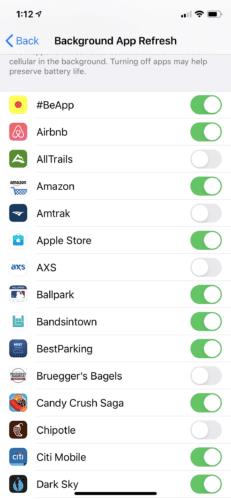
Zastavenie obnovovania aplikácií na pozadí je možné rýchlo. Budete sa však musieť rozhodnúť, či chcete plošné obmedzenie alebo len konkrétne aplikácie. Pamätajte, že ak aplikácii nepovolíte aktualizáciu na pozadí, nebudete ju môcť používať, kým nezmeníte nastavenie. Obmedzenie aplikácií vám môže pomôcť ušetriť výdrž batérie a dáta. Ak to však nezmení rýchlosť používania batérie, možno je čas zvážiť iné príčiny nízkej úrovne batérie.